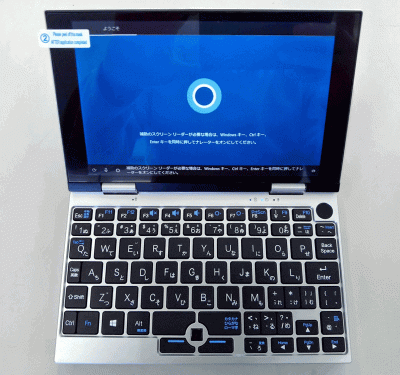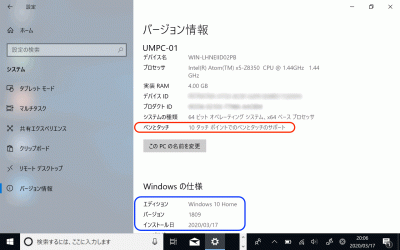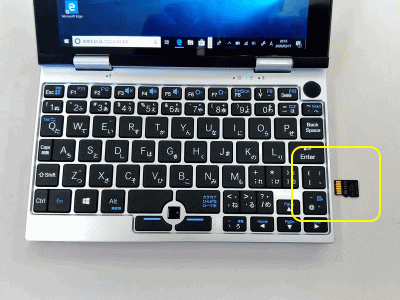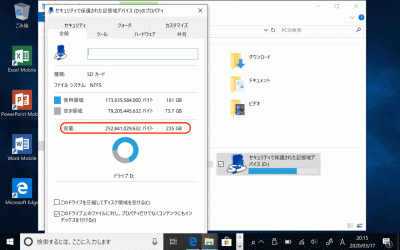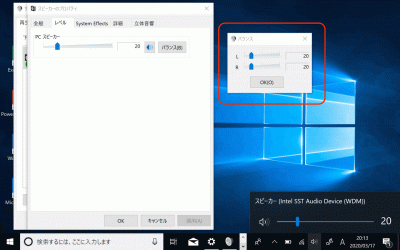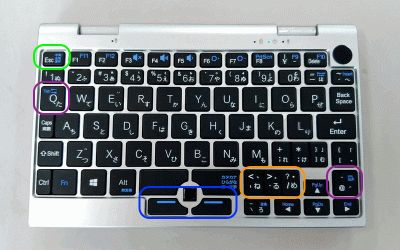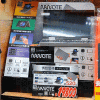2020年5月1日に発売日された「ドン・キホーテ」が展開するプライベートブランド【情熱価格】の新商品「NANOTE(ナノート)」。
前回の話題で購入したことを話題にしました。
▼ 情熱価格 7インチUMPC 「NANOTE(ナノート)」を購入しました
(2020年5月1日の話題)
今回は、動作チェックを行っていきます。
電源を入れると、「intel inside」のロゴマークが表示され、起動が始まります。
初回の起動ですので、セットアップ画面で「コルタナ」さんのアナウンスが始まりました。
それも大音量で!! かなりビックリしました。
それもそのはず、音量が最大の「100」になっていました。
すぐにボリュームを落としましたが、とりあえず、音は鳴ったので、スピーカーの動作:OK
「コルタナ」さんのセットアップガイドは音声でも可能ですので、「はい」とか「いいえ」とか音声入力併用して初期セットアップを行いました。
これで、マイクの動作:OK
Wi-Fi経由で、自分の「Microsoftアカウント」にログインできましたので、無線LANの動作:OK
ちなみに、無線LANは、2.4GHz帯の<< 802.11 b/g/n >>だけの対応であり、5GHz帯(ac)には対応していません。これが、このマシンのちょっとした残念ポイントです。
一通り、セットアップが終わると、「Windows 10」が無事に起動しました。
デスクトップには「Office Mobile」のショートカットが配置されています。
10.1インチ以下の「ノートパソコン/タブレット」については、「Office Mobile」が無料で使用できます。
(要:Microsoftアカウント)
実際には、10.1インチ以上のパソコンでも使用できるのですが、その場合は、文書の閲覧のみです。新規作成や編集はできません。
「NANOTE(ナノート)」のように、10.1インチ以下の場合は、新規作成や編集なども可能です。
ここで注意しないといけないのが、「Office Mobile」の無料使用に関しては、「非商用目的の利用」に限定されるということ。
人に出す手紙を書いたり、町内会の回覧板の書類などを作成する分には大丈夫ですが、仕事に使う文章や見積書等の書類作成などには使えないということ。
商用目的での使用の場合は、正規ライセンスを購入しましょう。
でも、「Office Mobile」が使用できるのは、ちょっとしたメリットです。
この時点で、液晶の写りなども問題ないこと確認しました。
タッチパネル操作も問題ありません。液晶の状態:OK
液晶の解像度は「1920 × 1200」です。
「19,800円(税別)」の価格のパソコンでこの解像度は嬉しいです。
明るさも十分で液晶は綺麗です。
次にシステム概要をチェックしていきます。
「設定」内の「バージョン情報」を確認してみると、、、
・CPU:Atom x5-Z8350 1.44GHz
・メモリ:4GB
・OS:Windows 10 Home 64bit
「Windows 10」については、「1809」のバージョンでした。
ここで気になったのが、「ペンとタッチ」の項目。
10タッチポイントでのペンとタッチのサポート
と記載があります。
あれ?? ペンに対応してるの?? と言っても、ペン持ってないし、今度調べてみよう。
次に、Micro SDカードスロットを確認してみました。
説明書によると、「256GB」まで対応しているようです。
手持ちの「256GB」のカードを差し込んでみました。
差し込み方法は、金属端子の側が上向きです。
OS上で確認をしてみると、、、
問題なく認識されました。Micro SDスロット:OK
ついでに、USBメモリでUSBポートの動作確認も行いました。
色々と動作確認を行っているうちに気づいたのですが、このマシン、内蔵スピーカーは、ステレオスピーカーです。
「GPD Pocket 2」がモノラルスピーカーでしたので、てっきりモノラルだと思っていましたが、ステレオスピーカーでした。
上の写真の赤い部分がスピーカー用の穴になりますが、きっとモノラルだと思い込んでいて、片方はダミーだと思い込んでいたのです。
実際は、ステレオで、どちらにもスピーカーが配置してありました。
これは嬉しい誤算でした。
「設定」のサウンドの項目から、どちらのスピーカーも鳴ることを確認。
基本的な動作チェックが済みましたので、最後にキーボードの話題を、、、
このマシンのキーボード配列は下の写真の通りです。
赤の位置のキーが電源ボタンです。
US版のキー配列(ASCII配列)にJIS配列のキーを無理やり配置したとしか思えない作りです。
キーボードの問題は、海外メーカーのUMPCマシンでは、必ずと言っていいほど話題になっています。(無理にJIS配列のキーを当てはめなくてもいいのに、、、)
「NANOTE(ナノート)」で、ウチが個人的に気になった点は以下の通り。
左上の「半角 / 全角」と「tab」が「Fn」キーと併用して使用するキーであること。
日本語でよく使う句読点「、」や「。」のキーが密接してて打ちにくい。(右下)
「@」、、、変な位置にあるなぁ、、、
写真の青いマークの部分は、マウス代わりに使えるポインティングデバイスです。
これなら、US版(ASCII配列)のままでの販売でもいいのに、、、と思ったりもしますが、それだと、JIS版しか使ったことのないユーザーの方は困るんだろうなぁ、、、
「半角 / 全角」が無いだけで困る人は多そうですし、、、
キーボードについては、使っていれば、そのうち慣れるでしょう。
一通り、動作チェックを行ったので、次はバッテリーの持続チェック等を行ってみようと思います。
最後に、この製品のメーカーサイトは以下の通りとなります。
▼ https://www.donki.com/j-kakaku/?pre=le(情熱価格PLUSのサイト)
ーーーーー
<2020年5月2日 追記>
しばらく使っていたら、気になることが出てきたぞ。
ーーーーー